Søg, identificer og løst ødelagte genveje
Over en periode kan en masse afinstallerede applikationer efterlade ødelagte genveje i adskillige mapper. Mens nogle af disse let kan identificeres fra skrivebordet, er der andre, der er vanskelige at identificere, da de er spredt over flere mapper.
Genveje Søg og udskift er et bærbart program til at søge og løse ødelagte genveje. Du kan søge efter ødelagte genveje ved at indtaste en målsti eller bibliotek. Det ligner Ødelagt genvejsfixer, med en ekstra funktion, der giver dig mulighed for at søge og udskifte genveje fra valgte målstier.
For at scanne efter ødelagte genveje skal du vælge en sti (f.eks. C-drev) og klikke på Søg for at finde ødelagte genveje. Sørg for, at du også klikker på indstillingen undermapper fra den øverste værktøjslinje (mappe og forstørrelsesglassikon) for at få en omfattende scanning af den valgte systemsti.
Genvejssøgning og udskiftning viser alle ødelagte links. Du kan enten kontrollere og slette disse eller klikke på Løs for at prøve at koble dem til den relevante software (hvis den stadig er installeret). I tilfælde af at softwaren ikke er installeret, vil linkene ikke blive løst og ville det være bedre at blive slettet.

Du kan også søge og udskifte genveje fra specificerede stier eller mapper. Vælg en katalogsti og tilføj en erstatningsgenvej. For eksempel er du måske villig til at erstatte Filezilla-genvejen (fra et bibliotek) med en anden applikationsgenvej. Når output- og udskiftningsstierne er valgt, skal du klikke på søgning og udskifte fra den øverste værktøjslinje.
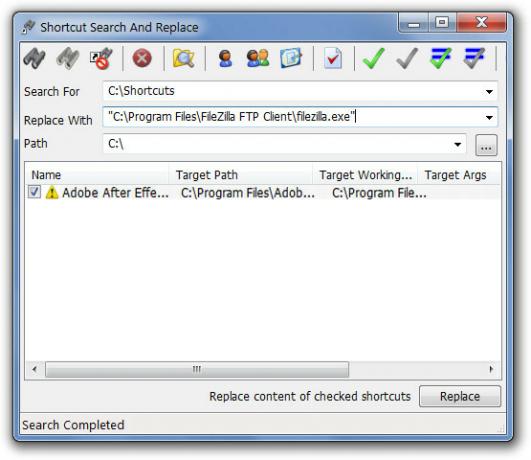
Når søgningen er afsluttet, og genvejen er identificeret, skal du klikke på Erstat for at erstatte genvejen i den valgte sti.
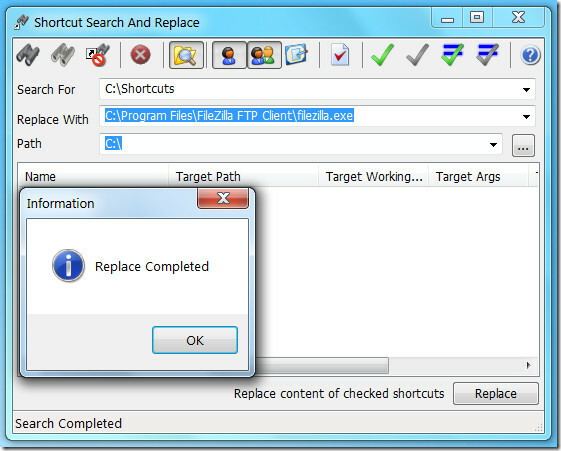
Genveje Søg og udskift arbejde på Windows XP, Windows Vista og Windows 7.
Download genveje Søg og udskift
Søge
Seneste Indlæg
Brug et PowerShell-script til at få en liste over installerede apps på Windows
Når du laver en ny OS-installation på dit system, er det en god ide...
Sådan ændres Windows 8 Lock Screen Baggrund
Det Windows 8 forbrugereksempel frigivet i dag bragte ca. 100.000 æ...
Batchrun er en batchfilskaber til strømbrugere
Vi har lige gennemgået AutoStarter X3, en app, der giver dig muligh...



